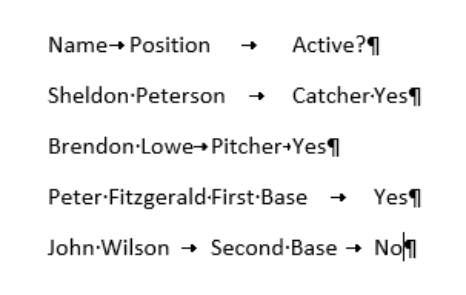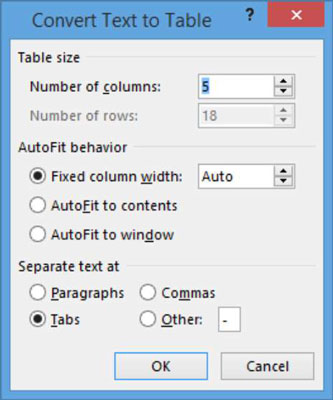I Word 2013, hvis du allerede har noget tekst, der er adskilt i rækker og kolonner med tabulatorer, kommaer eller et andet konsistent tegn, kan du konvertere det til en tabel med et par enkle klik.
For at konverteringen skal fungere, skal den eksisterende tekst afgrænses med et konsistent tegn for at adskille kolonnerne. Afgrænsede midler adskilt via en konsekvent ordning.
For eksempel viser teksten i dette eksempel dataene fra den første tabel i den foregående øvelse som en afgrænset tekstfil. Tabulatorstop markerer, hvor hver kolonne skal brydes, så dataene er organiseret i tre kolonner. De skjulte tabulator- og afsnitsmarkører vises for at gøre tabulatortegnene mere tydelige her.
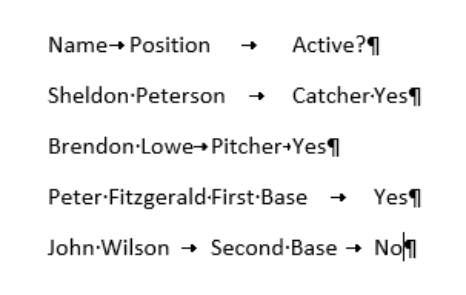
Åbn et Word 2013-dokument med tekst.
Vælg al teksten i dokumentet, og vælg derefter Indsæt→ Tabel→ Konverter tekst til tabel.
Dialogboksen Konverter tekst til tabel åbnes.
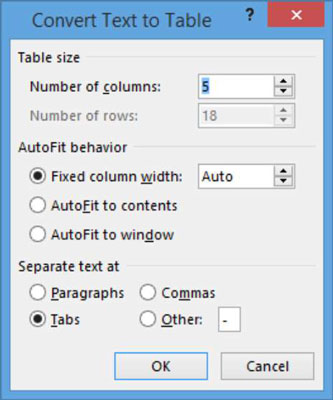
Klik på OK.
Teksten konverteres til en tabel med fem kolonner.
Gem ændringerne i dokumentet.
Hvis du ikke får de resultater, du forventer, når du konverterer tekst til en tabel, indeholder dine rækker sandsynligvis et inkonsekvent antal afgrænsere. Du mangler måske en fane eller har to faner i træk, for eksempel. Tryk på Ctrl+Z for at fortryde tabeloprettelsen, tjek dine kolonnemarkører og prøv igen.
Du kan slå visningen af skjulte tegn til fra fanen Hjems Vis/Skjul-knap. Det hjælper dig med at se, hvor fanerne er.